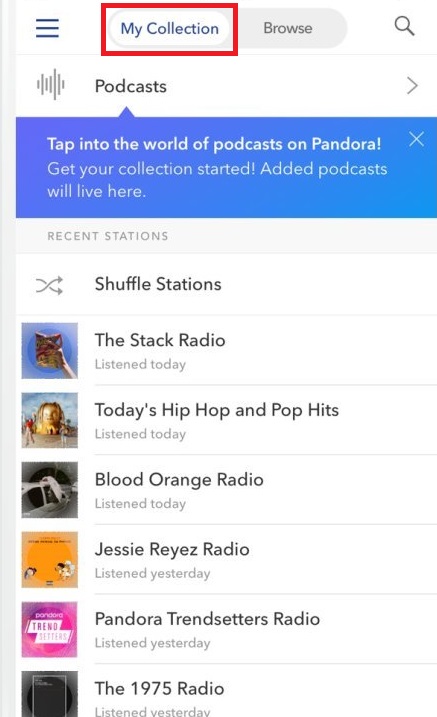על ידי שימוש בפנדורה, תהיה לך אפשרות להזרים מוזיקה למכשיר שבחרת וליהנות ממנגינות נהדרות בכל מקום שתלך. אבל כפי שאתה יודע, נקודת המכירה העיקרית של פנדורה היא הדרך שבה היא מאפשרת לך לגלות שירים בעלי תכונות דומות לאלו שאתה אוהב. היא עושה זאת באמצעות ה"תחנות" שלה, שהן בעצם סוג של המלצות אוטומטיות.

וזה מה שעושה את פנדורה נהדרת. לכל אחד יש פלייליסט שהוא חוזר אליו שוב ושוב. אבל לפעמים, המנגינות המוכרות האלה יכולות להיות קצת מיושנות. לפעמים, אתה רוצה לערבב קצת את הדברים ולראות אם משהו אחר יכול למשוך את העניין שלך. ולמרות שאנחנו מאוד אוהבים להאזין לשירים האהובים עלינו, לפעמים אפילו עדיף ששיר חדש לגמרי יפוצץ אותנו. ופנדורה מאפשרת את הגילוי הזה.
לכן, מומלץ מאוד להתנסות בתחנות שונות ולראות לאן זה לוקח אתכם. כדי לעודד זאת, יצירתם היא תהליך קל וללא טרחה. עם זאת, זה לא תמיד מסתדר. כשזה יקרה, סביר להניח שתרצה למחוק את התחנה שפשוט לא משמיעה את המוזיקה שאתה רוצה לשמוע. למרבה המזל, זה גם תהליך די פשוט.
אנו נראה לך בדיוק מה אתה צריך לעשות כדי להפוך כל תחנה לא רצויה לנחלת העבר. ואנחנו גם נסקור את כל שלוש הפלטפורמות שבהן פנדורה זמינה.

מחיקת תחנות Pandora באנדרואיד או iOS
כאמור, מחיקת התחנות שלך אינה הליך מסובך.
- כדי להתחיל, פשוט הפעל את האפליקציה על ידי הקשה על הסמל שלה - כנראה שתמצא אותה במסך הבית שלך.
- לאחר מכן, עליך לעבור לרשימה המציגה את כל התחנות שברשותך. אתה יכול לעשות זאת על ידי ביקור ב- האוסף שלי סָעִיף. ישנן מספר דרכים לארגן את האוסף שלך, וחלק מהאפשרויות זמינות רק למשתמשי פרימיום.
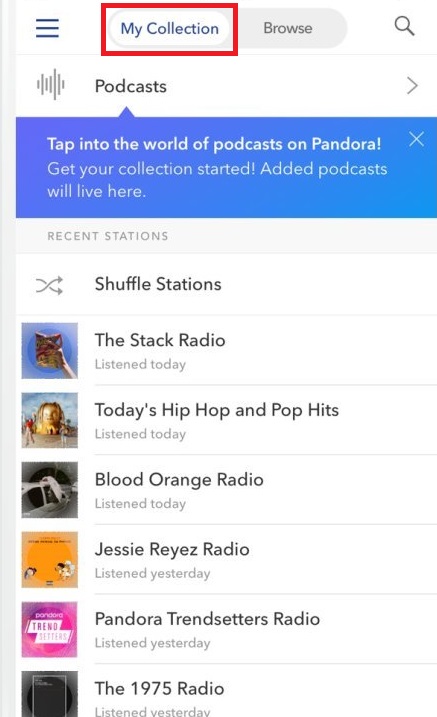
- זה למעשה המקום שבו ההליך יהיה מעט שונה, תלוי אם יש לך חשבון פרימיום. אם אתה משתמש בגרסה החינמית של האפליקציה ברגע שאתה רואה את התחנה שברצונך למחוק, לחץ עליה והחזק אותה עם האצבע למשך שנייה או שתיים. המשתמשים בגרסת הפלוס יקישו על המודגש לאסוף סימן ביקורת.
- עכשיו, לחץ לִמְחוֹק.
זהו, התחנה אמורה להימחק מהאוסף שלך.
מחיקת תחנות פנדורה במכשיר iOS
בדומה לשלבי אנדרואיד, בואו נסקור מחיקת תחנה במכשיר iOS.
מנויים בחינם
- פתח את אפליקציית Pandora ועבור אל האוסף שלי.
- כעת, החלק את התחנה שברצונך למחוק שמאלה.
- בחר לִמְחוֹק מהאפשרויות.
מנויי פרימיום
- שוב, פתח את אפליקציית Pandora ועבור אל האוסף שלי.
- לאחר מכן, לחץ והחזק את התחנה.
- כעת, הקש על סימן ביקורת שנאסף.
- לאחר מכן, בחר לִמְחוֹק.
התהליך כמעט זהה למכשיר אנדרואיד, מה שמקל על הניווט באפליקציה באמצעות מספר מכשירים.
מחיקת תחנות פנדורה כשאתה על מחשב
בדיוק כמו ההנחיות לעיל, תהליך זה פשוט באותה מידה אם אתה משתמש במחשב.
- התחל במעבר לאתר של פנדורה כרגיל (//www.pandora.com). כשהאתר נטען, ודא שאתה מחובר.
- לאחר מכן, הסתכל ליד החלק העליון של הדף ואתה אמור לראות לשונית בשם האוסף שלי, לחץ על זה.
- כעת, רחף מעל התחנה שברצונך למחוק ולחץ על שלוש הנקודות.
- לאחר מכן, פשוט תבחר הסר מהאוסף שלך, והתחנה תיעלם (אך ודא שאתה לא ב- לְעַרְבֵּב אוֹ עכשיו משחק מצב כשאתה מנסה זאת).
יש לנו רק הערה אחת נוספת כאן. לפעמים, תחנה שתמחק עלולה להופיע שוב ברשימה. סיבה אפשרית לכך היא כתובת האינטרנט שבה אתה משתמש כדי לגשת לפנדורה. באופן ספציפי, יכולה להיות בעיה עם הסימניה.
מכיוון שכנראה לא מתחשק לך להקליד את כל הכתובת בכל פעם, סביר להניח שפשוט סימנת אותה. עם זאת, הסימניה הזו צריכה להוביל רק אל //www.pandora.com - לא צריך להיות שום דבר אחר כאן. אם יש, זה יכול ליצור בעיה עם תחנות שנמחקו. אז אם זה קורה לך, בדוק את הסימניות שלך.
מילים אחרונות
כאמור, קל למחוק את תחנות הפנדורה שלך - זה לוקח רק כמה לחיצות או הקשות. אתה בטח חושב לעשות זאת כדי להקל על הניווט ברשימה. זה נהדר שיש מספר תחנות שאפשר לעבור אליהן בקלות, אבל רבות מדי יכולות להיות מכריעות.
עכשיו כשאתה יודע איך לעשות את זה, מהי התחנה הראשונה שתצטרך לצאת? לחלופין, האם יש תחנות שלעולם לא תחשוב אפילו למחוק? צלצל למטה והודיע לנו.